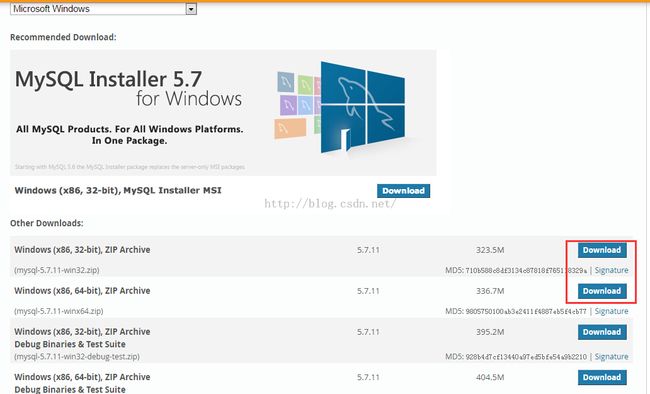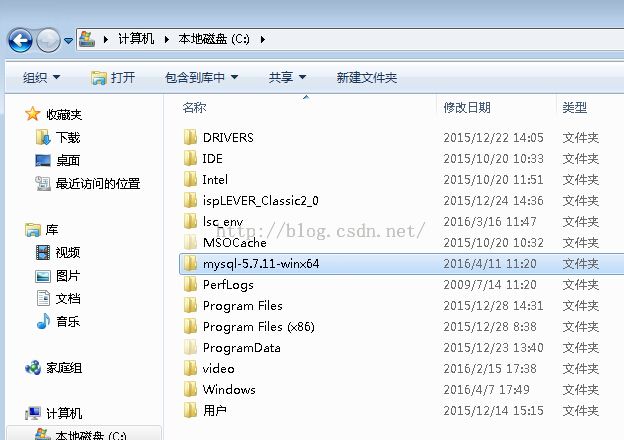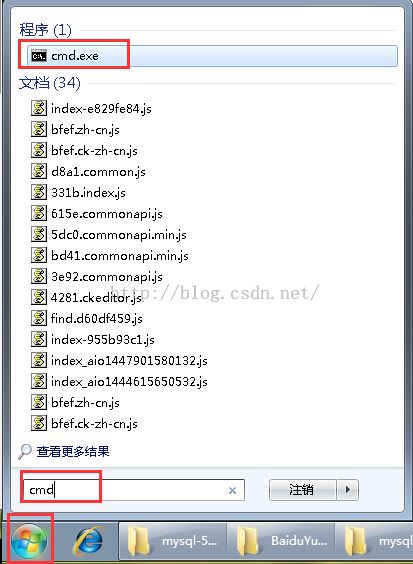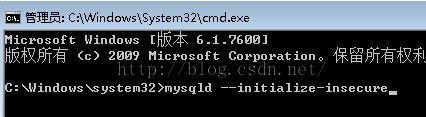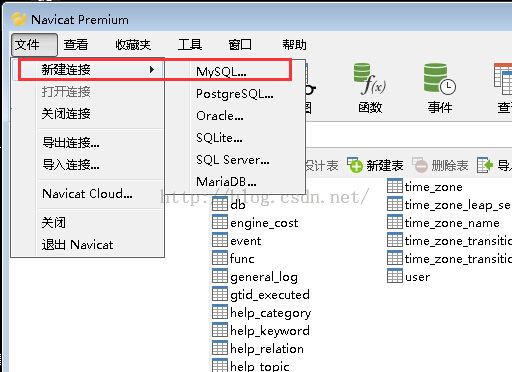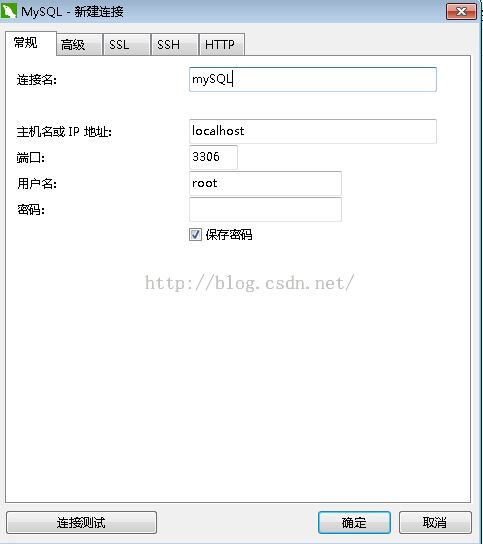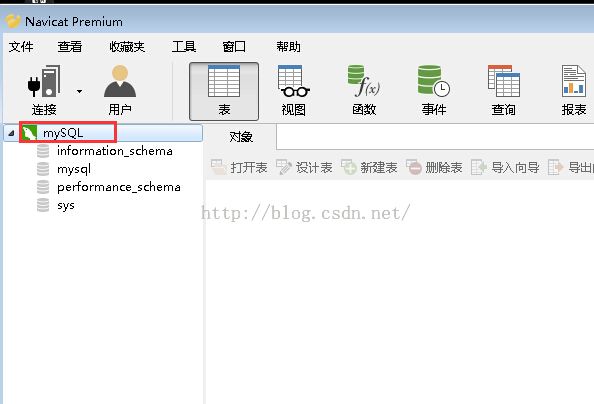MySQL5.7.11免安装版的安装和配置:解决MYSQL 服务无法启动问题
在http://dev.mysql.com/downloads/mysql 这个官网下载MySQL5.7.11 ZIP Archive版本:
按照自己电脑环境下载32位或者64位
然后解压缩到一个目录下我这里是C:根目录:
打开文件夹,修改my-default.ini 拷贝一份,改名 my.ini
复制下面的配置信息到 my.ini 保存
#########################################################
[client]
port=3306
default-character-set=gbk
[mysqld]
port=3306
character_set_server=gbk
basedir=C:\mysql-5.7.11-winx64
#解压目录
datadir=C:\mysql-5.7.11-winx64\data
#解压目录下data目录
sql_mode=NO_ENGINE_SUBSTITUTION,STRICT_TRANS_TABLES
#密码永不过期,如果需要定期更换提醒,可以把0改为其他值,默认单位是天
default_password_lifetime=0
[WinMySQLAdmin]
C:\mysql-5.7.11-winx64\bin\mysqld.exe
#########################################################
然后修改环境变量:
1)右键单击我的电脑->属性->高级系统设置(高级)->环境变量
点击“系统变量”下的新建按钮
输入变量名:MYSQL_HOME
输入变量值:C:\mysql-5.7.11-winx64
#即为mysql的自定义解压目录。
2)选择“系统变量”中的Path
点击编辑按钮
在变量值中添加变量值:%MYSQL_HOME%\bin
注意是在原有变量值后面加上这个变量,用;隔开,不能删除原来的变量值,
点击“开始”图标,在搜索框中输入“cmd”,找到cmd程序后注意要点右键:以管理员身份运行。
注意!!!下面与以前5.6版本安装过程不一样!!!!!!!
先初始化Data目录:以前5.6版本自带Data目录,不需要这一步!如果没有这一步会无法启动mysql服务,报错MYSQL 服务无法启动。
在CMD窗口中输入以下命令:
mysqld --initialize-insecure
这里比较慢,要等一会
可以看到出现data目录了,如下:
然后再在CMD中开始安装,输入以下命令:
mysqld install
然后启动服务,输入以下命令:
net start mysql
备注:移除安装是mysqld remove;mysqld --initialize-insecure自动生成无密码的root用户;mysqld --initialize是自动生成随机密码用户;
然后就可以登陆了。
mysql -u root -p
回车
可选项:修改 root 账号的密码
MySQL语句以分号(;)作为语句的结束, 若在语句结尾不添加分号时, 命令提示符会以 -> 提示你继续输入(有个别特例, 但加分号是一定不会错的);刚安装完成时root账号默认密码为空,此时可以将密码修改为指定的密码。如:123456c:>mysql –uroot
mysql>show databases;
mysql>use mysql;
mysql>UPDATE user SET authentication_string=PASSWORD("123456") WHERE user='root';
mysql>FLUSH PRIVILEGES;
mysql>QUIT
使用视图化管理工具Navicat Premium连接数据库:
在有网络连接的时候主机名可以是"localhost",无网络连接时设置成“127.0.0.1”:
双击连接名就能看到里面的数据库了:
如果是把MySQL安装在服务器上的,就要设置一下MySQL的权限,才能让其他客户端进行远程访问。权限修改可以在CMD中输入,也可以在Navicat中使用命令界面输入。在Navicat中使用命令界面输入方法如下:
输入以下命令,如密码命令如下:
grant all privileges on *.* to 'root'@'%' with grant option;
有密码的命令格式如下,密码是123456: